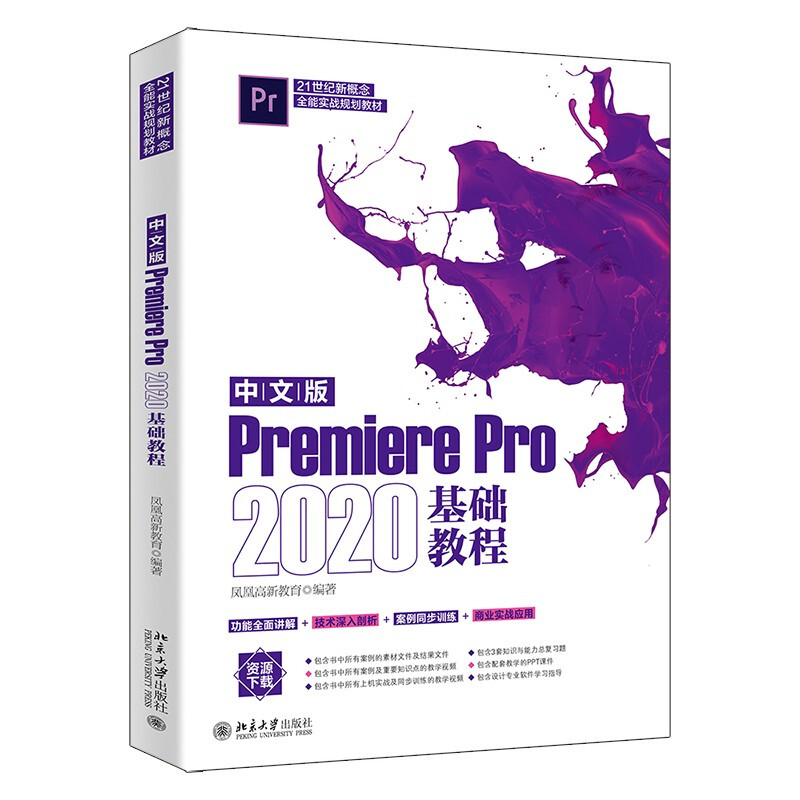
中文版Premiere Pro 2020基础教程

- ISBN:9787301329139
- 装帧:简裝本
- 册数:暂无
- 重量:暂无
- 开本:16开
- 页数:336
- 出版时间:2022-05-01
- 条形码:9787301329139 ; 978-7-301-32913-9
本书特色
·21世纪新概念全能实战规划教材。
·案例丰富,赠送所有案例的素材文件及结果文件。
·案例及重要知识点辅助视频讲解,操作更容易。
·赠送3套知识与能力总复习题,便于检测学习效果。
·提供配套的教学PPT课件,方面系统讲解和学习。
·赠送设计专业软件学习指导,全面提升设计能力。
内容简介
Adobe Premiere Pro 2020是一款功能强大的视频编辑软件,现已广泛应用于广告制作和电视节目制作中。该软件拥有广泛的格式支持,强大的项目、序列和剪辑管理,以及准确的音频控制与元数据流程,且可以与Adobe公司推出的其他软件相互协作,深受广大用户的青睐。
本书以通俗易懂的语言、精挑细选的实用技巧、翔实生动的操作案例,全面介绍了Premiere Pro 2020的基础知识,主要内容包括视频剪辑与基础入门、Premiere Pro 2020基本操作、导入与编辑素材、剪辑与编辑视频素材、设计完美的视频过渡效果、编辑与设置影视字幕、编辑与制作音频、设计动画与视频效果、调整影片的色彩与色调、叠加与抠像、渲染与输出视频、商业案例实训等。
本书面向学习Premiere Pro 2020的初级读者,适合无基础又想快速掌握Premiere Pro 2020的读者,更加适合广大视频处理爱好者及专业视频编辑人员作为自学手册使用,同时还可以作为广大职业院校、电脑培训班的教材用书。
目录
第1章 视频剪辑与基础入门
1.1 数字视频编辑基本概念 2
1.1.1 模拟信号与数字信号 2
1.1.2 帧速率和场 3
1.1.3 分辨率和像素比 5
1.2 创作影视作品的常识 5
1.2.1 蒙太奇与影视剪辑 6
1.2.2 镜头组接 6
1.2.3 镜头组接蒙太奇 7
1.2.4 声画组接蒙太奇 9
1.2.5 影视节目制作流程 10
1.3 常见的视频和音频格式 12
1.3.1 视频格式 12
1.3.2 音频格式 13
1.3.3 高清视频 14
1.4 数字视频编辑 15
1.4.1 线性编辑与非线性编辑 15
1.4.2 非线性编辑系统的构成 16
1.4.3 非线性编辑的工作流程 17
课堂问答 18
问题A:如何在拍摄视频时应用色彩? 18
问题B:数字视频的本质是什么? 18
问题C:什么是数字音频? 18
知识能力测试 18
第2章 Premiere Pro 2020基本操作
2.1 Premiere Pro 2020的工作界面 21
2.1.1 菜单栏 21
2.1.2 【项目】面板 21
2.1.3 【监视器】面板 21
2.1.4 【时间轴】面板 22
2.1.5 【素材源】面板 22
2.2 功能面板 23
2.2.1 【工具】面板 23
2.2.2 【效果】面板 24
2.2.3 【效果控件】面板 24
2.2.4 【字幕】面板 25
2.2.5 【音轨混合器】面板 25
2.2.6 【历史记录】面板 26
2.2.7 【信息】面板 27
2.3 界面的布局 27
2.3.1 【音频】模式工作界面 27
2.3.2 【颜色】模式工作界面 28
2.3.3 【编辑】模式工作界面 29
课堂范例——进入【效果】模式工作界面 30
2.4 设置项目 31
2.4.1 创建与配置项目 31
2.4.2 创建与配置序列 32
2.4.3 保存项目文件 34
课堂范例——打开项目文件 35
2.5 视频剪辑流程 36
2.5.1 前期准备 36
2.5.2 设置项目参数 36
2.5.3 导入素材 37
2.5.4 编辑素材 37
2.5.5 导出项目 37
课堂问答 37
问题A:Premiere Pro 2020新增了哪些功能? 37
问题B:如何自定义工作界面的亮度? 38
上机实战——重置当前工作界面 39
同步训练——新建项目文件 40
知识能力测试 42
第3章 导入与编辑素材
3.1 导入素材 44
3.1.1 导入视频素材 44
3.1.2 导入序列素材 45
课堂范例——导入PSD素材 45
3.2 编辑素材文件 47
3.2.1 打包素材文件 47
3.2.2 编组素材文件 48
课堂范例——嵌套素材文件 49
3.3 调整影视素材 50
3.3.1 调整素材显示方式 50
3.3.2 调整播放时间 51
课堂范例——调整播放速度 52
3.4 编排与归类素材 52
3.4.1 建立素材箱 53
3.4.2 重命名素材 53
3.4.3 设置素材标记点 54
3.4.4 失效和启用素材 55
3.4.5 查找素材 57
课堂问答 58
问题A:什么是采集视频? 58
问题B:如何查看素材属性? 58
上机实战——重新链接脱机媒体文件 59
同步训练——制作电子相册 61
知识能力测试 63
第4章 剪辑与编辑视频素材
4.1 【监视器】面板 66
4.1.1 【源】监视器与【节目】监视器面板概览 66
4.1.2 时间控制与安全区域 68
4.1.3 设置素材的入点和出点 69
4.1.4 设置标记 69
课堂范例——导出帧图片 71
4.2 【时间轴】面板 72
4.2.1 【时间轴】面板概览 72
4.2.2 【时间轴】面板基本控制 74
4.2.3 轨道管理 75
课堂范例——设置素材持续时间 78
4.3 视频编辑工具 79
4.3.1 选择工具和向前选择轨道工具 79
4.3.2 剃刀工具 80
4.3.3 外滑工具 80
4.3.4 内滑工具 80
4.3.5 滚动编辑工具 81
课堂范例——设置帧定格 82
4.4 分离素材 83
4.4.1 插入和覆盖素材 83
4.4.2 提升和提取素材 84
4.4.3 分离和链接素材 85
4.4.4 复制和粘贴素材 85
4.4.5 删除素材 86
课堂范例——使用帧混合 86
4.5 使用Premiere创建新元素 88
4.5.1 创建彩条 88
4.5.2 创建黑场视频 89
4.5.3 创建颜色遮罩 89
4.5.4 创建倒计时 91
第5章 设计完美的视频过渡效果
5.1 快速应用视频过渡 102
5.1.1 什么是视频过渡 102
5.1.2 在视频中添加过渡效果 102
5.1.3 调整过渡区域 102
5.1.4 清除与替换过渡效果 103
课堂范例——应用【风车】过渡效果 104
5.2 设置过渡效果 104
5.2.1 设置过渡时间 105
5.2.2 过渡效果的对齐方式 105
5.2.3 过渡效果的反向处理 106
5.2.4 设置过渡边框大小及颜色 107
5.3 常用过渡特效 108
5.3.1 立方体旋转 108
5.3.2 划像 109
5.3.3 内滑 110
5.3.4 溶解 111
5.3.5 交叉缩放 113
5.3.6 页面剥落 113
课堂范例——应用【渐变擦除】过渡效果 113
课堂问答 114
问题A:视频过渡的基本原理是什么? 114
问题B:如何应用【画中画】过渡效果? 115
问题C:如何应用【VR默比乌斯缩放】过渡效果? 115
上机实战——制作淡入淡出效果 116
同步训练——制作鲜花盛开过程效果 119
知识能力测试 120
第6章 编辑与设置影视字幕
6.1 字幕及属性面板 123
6.1.1 字幕工作区及相关属性面板 123
6.1.2 字幕的种类 128
6.2 创建多种类型字幕 129
6.2.1 创建水平文本字幕 129
6.2.2 创建垂直文本字幕 130
6.2.3 创建路径文本字幕 130
课堂范例——创建动态字幕 131
6.3 设置字幕属性 132
6.3.1 设置字体类型 132
6.3.2 设置字体大小 133
6.3.3 设置字幕间距 134
6.3.4 设置字幕行距 134
6.4 设置字幕外观效果 135
6.4.1 设置字幕颜色填充 135
6.4.2 设置字幕描边效果 136
6.4.3 设置字幕阴影效果 137
6.5 应用字幕样式 138
6.5.1 使用字幕样式 138
6.5.2 创建字幕样式 139
课堂问答 140
问题A:如何为字幕添加渐变色背景? 140
问题B:如何插入图片字幕? 140
上机实战——制作逐字出现字幕效果 141
同步训练——制作旋转字幕效果 144
知识能力测试 146
第11章 渲染与输出视频
11.1 输出设置 251
11.1.1 影片输出的基本流程 251
11.1.2 影片输出类型 252
11.1.3 选择视频文件输出格式与输出方案 254
11.1.4 视频设置选项 255
11.1.5 音频设置选项 255
11.2 输出媒体文件 256
11.2.1 输出AVI文件 256
11.2.2 输出WMV文件 257
11.2.3 输出MPEG文件 258
课堂范例——输出单帧图像 260
11.3 输出交换文件 261
11.3.1 输出EDL文件 261
11.3.2 输出OMF文件 262
课堂问答 263
问题A:如何导出AAF文件? 263
问题B:如何导出Final Cut Pro XML文件? 264
上机实战——制作画面定格效果 264
同步训练——输出字幕 267
知识能力测试 268
第12章 商业案例实训
12.1 制作房地产宣传视频 271
12.2 制作美食Vlog片头 279
12.3 制作电商促销短视频 293
附录A Premiere Pro 2020工具与快捷键索引 311
附录B Premiere Pro 2020命令与快捷键索引 313
附录C 综合上机实训题 316
附录D 知识与能力总复习题(卷1) 332
附录E 知识与能力总复习题(卷2)(内容见下载资源)
附录F 知识与能力总复习题(卷3)(内容见下载资源)
节选
1、这种逐字出现的字幕效果,可以Premiere Pro 2020轻松实现
【实例介绍】
在影视节目制作的过程中,经常需要制作字幕显示,其中制作逐字出现字幕效果又是*常见的一种表现形式。效果如下图所示。 【具体方法】
下面将详细介绍制作逐字出现字幕效果的操作方法。
步骤01:新建一个名为“逐字出现字幕动画”的项目,打开“素材文件\逐字出现字幕\海螺.jpg”,并将图片拖至V1轨道中,如图1所示。
图1 “逐字出现字幕动画”序列
步骤02:在菜单栏中单击【文件】主菜单,在弹出的菜单中选择【新建】命令,在弹出的子菜单中选择【旧版标题】命令,如图2所示。
图2 执行【文件】→【新建】→【旧版标题】命令
步骤03:弹出【新建字幕】对话框,在【名称】文本框中输入名称,单击【确定】按钮,如图3所示。
图3【新建字幕】对话框
步骤04:在弹出的字幕工作区中,单击【文字工具】按钮,在【字幕】面板内的编辑窗口输入内容,在【字幕属性】(旧版标题属性)面板设置字幕的字体、大小和颜色,如图4所示。 图4 设置字幕属性
步骤05:关闭【字幕】面板,将字幕拖到V2轨道中,如图5所示。
图5拖动字幕到轨道
步骤06:选中字幕,在【效果控件】面板中,在素材开始处单击【不透明度】选项下的【创建椭圆形蒙版】按钮,【节目】监视器面板中会出现一个椭圆形的蒙版,将其移到字幕之外的位置,并调整椭圆形的大小,然后单击【蒙版路径】子选项左侧的【切换动画】按钮,为字幕创建关键帧,如图6所示。
图6 创建关键帧
步骤07:将时间滑块移至00:00:02:00处,改变椭圆形蒙版的大小直至完全显出所有字幕,添加第2个关键帧,如图7所示。
图7 添加第2个关键帧
步骤08:在【节目监视器】面板中预览*终效果,这样就完成了逐字出现字幕效果的制作,如图8所示。
图8 查看效果
2、小试牛刀,在Premiere Pro 2020制作望远镜画面的视频效果
【实例介绍】
在影视作品中,往往会应用望远镜或其他类似设备进行观察,从而模拟**人称视角的拍摄手法。事实上,这些效果大都通过后期制作中的特殊处理来完成,效果如下图所示。
【具体方法】
下面将详细介绍如何在Premiere Pro 2020制作望远镜画面效果的操作方法。
步骤01:打开“素材文件\望远镜\望远镜画面.prproj”,可以看到已经新建一个序列,并在【时间线】面板中导入了一段视频素材和图像素材,如图1所示。
图1 打开素材项目
步骤02:打开【效果】→【视频效果】→【键控】→【轨道遮罩键】效果,将其拖拽到【时间线】面板中的“风景.avi”素材上,如图2所示。
图2添加视频效果
步骤03:在【效果控件】面板中,在【轨道遮罩键】效果选项组中的【遮罩】下拉列表中选择【视频2】选项,在【合成方式】下拉列表中选择【亮度遮罩】选项,如图3所示。
图3设置【轨道遮罩键】参数
步骤04:在【节目】面板中预览效果,如图4所示。
图4查看效果
步骤05:在时间轴上选中“望远镜遮罩.psd”,将【时间指示器】移至00:00:02:05处,单击【运动】选项组内的【位置】选项的【切换动画】按钮,创建关键帧,如图5所示。
图5创建关键帧
步骤06:将【时间指示器】移至影片开始处,单击【添加/移除关键帧】按钮,创建第2个关键帧,并设置【位置】选项的参数,如图6所示。
图6添加关键帧
步骤07:完成上述操作之后,在【节目】监视器面板中可以预览*终的制作画面效果,这样即可完成制作望远镜画面效果的操作,如图7所示。
作者简介
凤凰高新教育专注于高质量图书出版,集团总裁为知名图书策划人及内容创作者,曾任五月花学院(现希望教育集团)教研总监,负责教学、教材研发和老师培训,具有丰富的教学经验,常年对政企机构做专业培训。对平面设计、辅助设计、Office等有深入研究和独到见解,策划出版了多本畅销书,包括《案例学:Photoshop商业广告设计》《中文版Photoshop CC 2019完全自学教程》《Word/Excel/PPT 2016三合一完全自学教程》《WPS Office 2019完全自学教程》《精进PPT:PPT设计思维、技术与实践》等,广受读者的认可和好评,销量名列前茅。
-

AI绘画+AI摄影+AI短视频从入门到精通
¥45.5¥79.8 -

企业AI之旅
¥43.5¥79.0 -

乡村振兴新技术:新时代农村短视频编辑技术基础入门
¥12.8¥32.0 -

机器学习
¥59.4¥108.0 -

C Primer Plus 第6版 中文版
¥62.6¥108.0 -

基于知识蒸馏的图像去雾技术
¥61.6¥88.0 -

粒子群算法在优化选取问题中的应用研究
¥40.8¥68.0 -

Web前端开发基础
¥36.5¥57.0 -

智能算法优化及其应用
¥49.0¥68.0 -

Photoshop图像处理
¥25.5¥49.0 -

SNS信息传播分析
¥48.3¥69.0 -

R语言医学数据分析实践
¥72.3¥99.0 -

大模型推荐系统:算法原理、代码实战与案例分析
¥66.8¥89.0 -

HARMONYOS NEXT启程:零基础构建纯血鸿蒙应用
¥75.6¥108.0 -

剪映 从入门到精通
¥25.7¥59.8 -

游戏造梦师----游戏场景开发与设计
¥68.6¥98.0 -

SAR图像处理与检测
¥35.4¥49.8 -

生成式人工智能(AIGC)应用
¥71.1¥90.0 -

人工智能
¥29.4¥42.0 -

中文版PHOTOSHOP 2024+AI修图入门教程
¥59.3¥79.0












